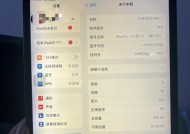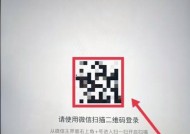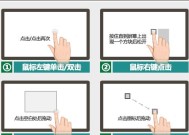平板电脑感叹号网络连接问题如何解决?
- 综合百科
- 2025-04-29
- 214
- 更新:2025-04-08 15:58:15
在这个信息技术日新月异的时代,平板电脑已经成为了我们生活中不可或缺的智能设备。然而,当我们在使用平板电脑时,可能会遇到一个让人头疼的问题:网络连接出现了感叹号。这通常意味着设备虽然连接到了网络,但实际上并没有成功接入互联网。面对这一问题,我们该如何正确处理呢?本文将为读者提供一套全面的解决方案。
网络连接感叹号的含义
我们需要了解平板电脑上出现网络连接感叹号的含义。通常,在网络图标上显示感叹号,表示设备已经连接到网络,但是没有成功获得IP地址。这意味着虽然设备与路由器之间的无线连接是正常的,但是无法访问互联网。
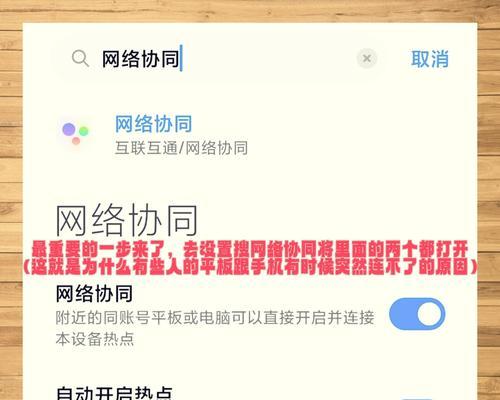
检查平板电脑网络设置
1.重启设备
在处理任何技术问题之前,第一步总是尝试重启设备。长按平板电脑的电源键,选择重启选项。这可以解决一些临时软件问题。
2.检查Wi-Fi连接
确保平板电脑处于Wi-Fi网络覆盖范围内。有时信号弱或干扰会导致此类问题。尝试更靠近路由器,或断开当前Wi-Fi连接后重新连接。
3.忘记网络并重新连接
在设备的Wi-Fi设置中选择“忘记此网络”,然后重新搜索并连接到同一Wi-Fi网络。这可以重置与网络相关的所有设置。
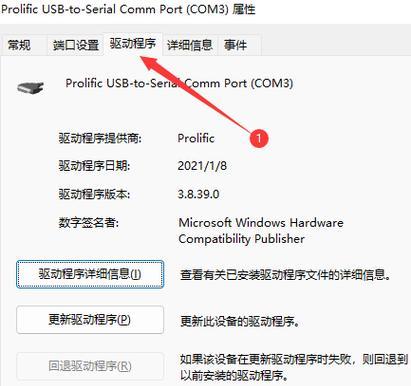
检查路由器和网络硬件
1.重启路由器
就像重启平板电脑一样,重启路由器有时可以解决连接问题。断开路由器电源,等待几分钟后重新插上电源。
2.检查路由器的DHCP功能
确保路由器的DHCP功能开启。DHCP允许路由器自动分配IP地址给连接的设备。如果关闭了DHCP,需要在路由器设置中开启。
3.尝试有线连接
为了确认问题是否由无线连接引起,可以尝试使用网线将平板电脑直接连接到路由器上。如果通过有线连接可以成功上网,则问题可能出在无线网络上。

检查平板电脑系统设置
1.重新获取IP地址
在平板电脑的Wi-Fi设置中,选择“静态IP”或“静态配置”,然后手动配置IP地址。配置完成后,再切换回“自动获得IP地址”,让设备尝试重新获取IP地址。
2.恢复网络设置
如果以上步骤都未能解决问题,可以考虑恢复网络设置到出厂默认。但请注意,这会删除所有Wi-Fi网络密码。
使用第三方网络诊断工具
当以上方法都无法解决平板电脑上的网络连接感叹号问题时,可以使用第三方网络诊断工具来进一步检测问题所在。这类工具可以帮助识别设备或网络的具体问题,并提供解决方案。
联系服务提供商
如果平板电脑的网络连接问题仍然无法解决,可能是平板电脑固件或网络服务提供商的问题。此时,建议联系平板电脑的客服或网络服务提供商寻求帮助。
结语
平板电脑网络连接出现感叹号是一个相对常见且能够通过一系列排查步骤解决的问题。读者们在遇到类似问题时,可以按照本文提供的步骤逐一检查,大多数情况下都能找到问题所在并解决。如果问题持续存在,不要忘了还可以寻求专业人员的帮助。保持耐心,一步步排除可能的原因,相信您的平板电脑很快又能顺畅地上网冲浪了。